So geht's: Die Ersteinrichtung von Windows Phone
Einzelne Programme lassen sich durch einen Klick auf die jeweilige Kachel starten. Hält der Nutzer die Kachel lange gedrückt erscheint oben rechts eine kleine, durchgestrichene Pinnadel. Drück der Nutzer auf diese, verschwindet die Kachel vom Startbildschirm. Auf der selben Seite unten findet sich zudem ein kleiner Pfeil. Mit dessen Hilfe kann die Größe der Kachel geändert werden. Bei großen Kacheln werden dann, je nach Programm, zusätzliche Informationen aus der App auf der Kachel dargestellt. Derzeit können auf den meisten Smartphones nur zwei Kachelreihen nebeneinander platziert werden. Einzig bei dem Nokia Lumia 1520, beziehungsweise einem manipulierten Samsung Ativ S, können drei Kacheln nebeneinander angezeigt werden.
Kontaktsynchronisation in Windows Phone deaktivieren
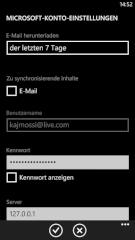 Hier stellt man die Kontakt-Synchronisation ab
Hier stellt man die Kontakt-Synchronisation ab
Screenshot: teltarif.de
Wenig auffällig, je nach eigener Einstellung aber recht nervig ist, dass Microsoft seinen Cloud-Service SkyDrive tief im System verankert hat und diesen zur Synchronisation der Nutzerdaten verwendet. Dies kann zwar praktisch sein, ist aber nicht unbedingt von jedem erwünscht. In den Einstellungen des Handys verbirgt sich ein Punkt mit dem Namen Sicherung. Hier kann der Nutzer jedoch lediglich festlegen, dass eine Liste der installierten Applikationen und Einstellungen sowie seine SMS und Fotos nicht in der Cloud gespeichert werden.
Die Synchronisation von Kontakten mit dem Microsoft-Konto lässt sich jedoch nur durch einen Trick unterbinden. Dazu muss der Nutzer die Kontakte-Anwendung öffnen, dort auf Einstellungen gehen, sein Microsoft-Konto auswählen und dann bis ganz nach unten scrollen. Hier findet sich ein Textfeld in dem ein Server des Software-Konzern festgelegt ist. Ändert man diesen in 127.0.0.1 landen alle Anfragen zur Synchronisation von Kontakten auf dem Handy selbst.
Die Einrichtung verschiedener E-Mail-Konten ist dahingegen schnell in der Kontakte-App erledigt und auch die Einbindung sozialer Netzwerke wie Facebook oder Twitter geht leicht von der Hand. In den Systemeinstellungen können weitere Konfigurieren vorgenommen werden. Ein Wisch nach Links führt den Nutzer zu den Anwendungseinstellungen. Hier kann beispielsweise festgelegt werden, welche Applikationen Aufgaben im Hintergrund ausführen dürfen, das heißt auch dann, wenn sie überhaupt nicht geöffnet sind. Dies ist beispielsweise für Dienste wie Whatsapp sinnvoll, da sie sonst keine Daten, also in diesem Fall Nachrichten, empfangen können.
Datentransfer auf das Handy und die Installation von Apps
 Der App-Store von Windows Phone
Der App-Store von Windows Phone
Screenshot: teltarif.de
Anders als noch bei Windows Phone 7 beziehungsweise 7.5 oder 7.8 braucht der Nutzer keine spezielle Software mehr, um Daten auf und vom Handy herunter zu kopieren. Das Smartphone muss lediglich mit dem eigenen Computer verbunden werden. Je nach Gerät werden dann zwei Bereiche angezeigt, auf denen Daten abgelegt werden können. Entweder den internen Speicher oder aber die microSD-Karte des Smartphones.
Besonders am Anfang wurde Windows Phone häufig dafür kritisiert, dass das App-Angebot recht bescheiden war. Wie bei den meisten mobilen Betriebssystemen, die Zeit haben zu wachsen, hat sich dies aber mittlerweile deutlich verbessert. Vor kurzem schaffte es sogar die beliebte Photo-App Instagram in den App-Store. Wie bei Apples iOS oder auch Googles Android ist die Installation neuer Apps aber denkbar einfach. Nutzer müssen lediglich den Appstore öffnen und können dann entweder verschiedene Kategorien durchstöbern oder aber gezielt nach einer App suchen. Setzt diese bestimmte Berechtigungen voraus, wird der Nutzer vor der Installation gewarnt und kann selbige abbrechen, sollte er nicht wollen, dass eine App zum Beispiel seinen Standort kennt.